Heim >häufiges Problem >Wie aktiviere ich versteckte Designs im Windows 11 2022-Update?
Wie aktiviere ich versteckte Designs im Windows 11 2022-Update?
- WBOYnach vorne
- 2023-05-03 23:37:09924Durchsuche
Wie aktiviere ich versteckte Designs im Windows 11 2022-Update?
- Drücken Sie Win + R und geben Sie regedit ein. Beachten Sie, dass Sie die Windows-Registrierung nicht ohne Administratorrechte bearbeiten können.
- Fügen Sie Folgendes in die Adressleiste ein: ComputerHKEY_LOCAL_MACHINESOFTWAREMicrosoftPolicyManagercurrentdevice
- Klicken Sie mit der rechten Maustaste auf den DeviceKey (Ordner) und wählen Sie New > Key.
- Benennen Sie den neuen Schlüssel in Education um.
- Wählen Sie den Schlüssel (Ordner) Education aus und klicken Sie auf Bearbeiten > Neu > DWORD-Wert (32-Bit) .
- Benennen Sie den neuen Wert in EnableEduThemes um.
- Öffnen Sie den Wert EnableEduThemes und ändern Sie seine Wertdaten von 0 auf 1.
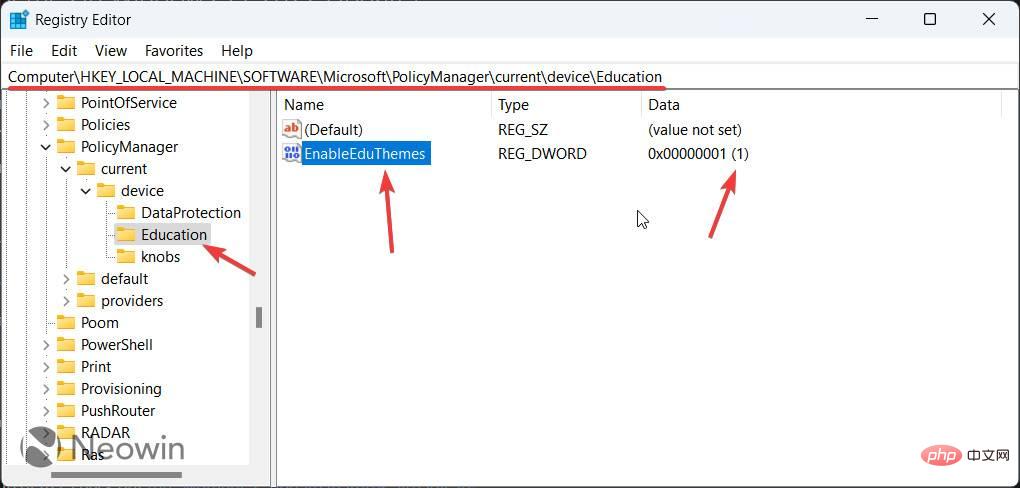
- Starten Sie Ihren Computer neu und warten Sie ein paar Minuten, bis Windows 11 das versteckte Bildungsthema heruntergeladen hat.
- Starten Sie die App Einstellungen und gehen Sie zu Personalisierung > Themen .
Das obige ist der detaillierte Inhalt vonWie aktiviere ich versteckte Designs im Windows 11 2022-Update?. Für weitere Informationen folgen Sie bitte anderen verwandten Artikeln auf der PHP chinesischen Website!
Stellungnahme:
Dieser Artikel ist reproduziert unter:yundongfang.com. Bei Verstößen wenden Sie sich bitte an admin@php.cn löschen
Vorheriger Artikel:5+ Bestes Freisprech-Audio für Windows 11Nächster Artikel:5+ Bestes Freisprech-Audio für Windows 11

